サーバーとドメインの取得や、ワードプレスのインストールなど完了したら、いよいよ記事を書いていくと思います。
しかし、その前にやっておく事があります。
実は、SEO対策に『パーマリンク』の初期設定が非常に重要なんです!
今回はパーマリンクの初期設定や途中で変更したい場合について解説して参ります。
もくじ
パーマリンクはどこの事?
パーマリンクとは、記事のURLの後ろに表示される部分の事を言います。
『https://sorahaneko.com/permalink-1899』
上記の赤い部分がパーマリンクにあたります。
簡単に説明すると、その記事だけの名前だという認識で大丈夫です!
作ったばかりで特に設定を変更していなければ、『https://sorahaneko.com/?p=123456』といったように表示されます。
このままでも問題はありませんが、記事を読んでいる人からすると、パーマリンクだけでどんな記事なのか判断出来ません。
検索時に上位表示を狙っていく(SEO対策する)場合、読んでいる人がパーマリンクを見ただけでどんな記事なのか分かるように設定していきましょう!
パーマリンクの設定方法
①ワードプレスの管理画面を開き、左側メニューの『設定』から『パーマリンク設定』をクリックします。
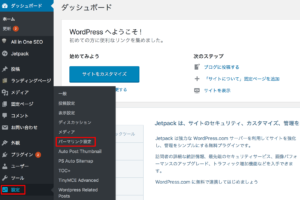
②パーマリンク設定を開くと、『共通設定』を選択する事が出来ます。
ここで『カスタム構造』をクリックしましょう!
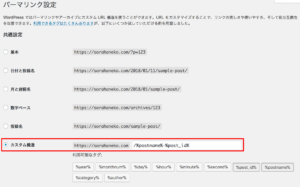
カスタム構造の空欄部分には、『/%postname%-%post_id%』または『/%category%/%postname%/』のどちらかを入力してください。
入力が完了したら、設定を保存します。
パーマリンクの初期設定はたったこれだけなので非常に簡単ですね!
記事投稿時のパーマリンク設定
最初はきっと忘れてしまいがちだと思いますが、記事投稿時のパーマリンク設定を必ずしていきましょう。
これをしないと『https://sorahaneko.com/%F8%K3%9H%1E%…』など非常に分かりづらいパーマリンクになってしまいます。
読んでくれる人が分かりやすいパーマリンクが望ましいので、この場合検索されても上位表示はされず、しかもTwitterでFacebookなどのSNSで紹介してもらいにくくなります。
またせっかく出来た記事を読んで貰おうとSNSで書き込んだとしても、スパム扱いを受ける可能性があるので、投稿時のパーマリンク設定は必ずしましょう!
もしこんな上記のようなURLが表示されていたら、パッと見た感じ怪しい所に飛ばされるのではないかと疑ってしまいますよね…。
投稿時のパーマリンク設定方法ですが、投稿画面からタイトル下に表示されているパーマリンクの『編集』→『記事にあったパーマリンク』を入力し『OK』をクリックします。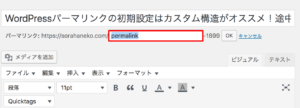
パーマリンク設定が完了すると、以下のように表示されます。
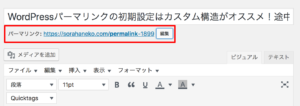
ちなみに新しい記事を追加する度にこのパーマリンク設定をしなくてはいけません。
忘れてしまいそう、また毎回の設定が面倒だという方は『数字ベース』を選択しましょう!
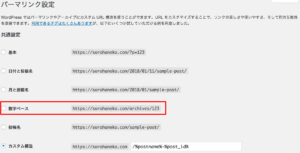
読んでくれる人にとっては、やはり数字より毎回分かりやすいパーマリンクに設定する方が親切かなと思っています。
パーマリンクを途中で変更したい場合は?
パーマリンクをカスタム構造にするとSEO対策になるからといって、今すぐ変更しようとしている方はいませんか?
数記事であれば変更しても対応が出来ると思いますが、数十記事以上の投稿している方は変更してはいけません!
パーマリンクの設定を変更する場合、変更後はURLが変わる為内部リンクが無くなったり、他のサイトからリンクを貰っている場合もリンクが外れてしまいます…。
数字ベースよりカスタム構造をオススメしてきましたが、すでに数字ベースで投稿されている場合は、そのままの方が良いです!
途中で変更したいと思っても、デメリットの方が大きいので止めておきましょう。
まとめ

・パーマリンク設定はカスタム構造がオススメ!
・投稿時のパーマリンク設定が面倒な場合は数字ベースがオススメ。
・すでに多くの記事を投稿している場合、パーマリンク変更してはいけない。
今回の記事はここまでです。
お役に立てれば幸いです!
次はプラグインのインストールをしていきましょう。
参考記事:アドセンスブログに最低限必要なプラグイン21個!一括ダウンロードする方法は?
何かご質問があれば相談してみてくださいね(^^)















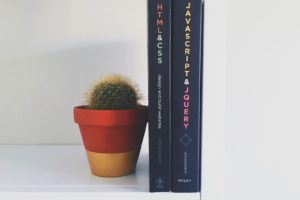


コメントを残す